- 已加入
- 10/13/21
- 訊息
- 165
- 互動分數
- 13
- 點數
- 18

技嘉 GIGABYTE 第一張在台灣販售的 AM5 記憶體超頻特化型號 X870 AORUS TACHYON ICE 主機板總算量產開賣!除了有針對記憶體超頻優化的走線與 2DIMMs 插槽外,也有著 18(110A)+2(80A)+2 相供電與 10-Layer 十層 PCB 等規格,另外有著全白色外觀而且比競品更便宜等額外加分項,對於 AMD 超頻玩家來說確實有吸引力,這次筆者也以兩條記憶體模組 (Dual-Channel mode) 安裝模式下成功超頻到 DDR5 10070 MT/s,以及 6000 MT/s CL24、8000 MT/s CL30 低 CL 值挑戰成功。
本文章同步發表於無廣告開箱評測網站 PC Unboxing 上,請參考超連結。
同時也有 GIGABYTE Z890 AORUS TACHYON ICE 主機板開箱
GIGABYTE X870 AORUS TACHYON ICE 主機板規格:
尺寸:E-ATX 30.5 x 27.5 cm
處理器支援:AMD Ryzen 9000 / 8000 / 7000
處理器腳位:AM5 LGA1718
CPU 供電相:18(110A)+2(80A)+2 相
晶片組:AMD X870
記憶體:2x DDR5 DIMMs 插槽、9600(O.C.) MT/s、最大容量 128 GB(單一插槽支援 64 GB 容量)
記憶體認證:AMD EXPO (Extended Profiles for Overclocking)、Intel XMP 3.0 (Extreme Memory Profile)
顯示輸出:HDMI 2.1(4K 120 Hz)、USB4 Type-C(4K 240 Hz)、前端內置 HDMI 1.4(1080p 30 Hz)
顯卡擴充插槽:2x PCIe 5.0 x16(兩個插槽共用 x16 頻寬:單卡 x16 頻寬、雙卡 x8/x8 頻寬)
儲存擴充插槽:4x SATA 6Gb/s、M2A_CPU 25110/22110/2580/2280 PCIe Gen5 x4/x2、M2D_SB 22110/2280 PCIe Gen4 x2、M2B_SB 22110/2280 PCIe Gen4 x4/x2
有線網路:Realtek 5 Gbps
無線網路:Realtek Wi-Fi 7 RTL8922AE、Bluetooth 5.4
音訊:Realtek ALC1220
USB 埠 (前置擴充):1x USB 20Gbps Type-C、1x USB 5Gbps(支援前置兩個 USB 5Gbps Type-A 埠)、2x USB 2.0 Type-A(支援前置四個 USB 2.0 埠)
USB 埠 (後方 I/O):1x USB 4 Type-C (40Gbps)、3x USB 10Gbps Type-A(紅色)、4x USB 5Gbps Type-A(藍色)
RGB:3x ARGB 5V 3-Pin、1x RGB 12v 4-Pin
FAN:1x 4-Pin CPU Fan、1x 4-Pin CPU OPT、4x 4-Pin SYS FAN、2x 4-Pin SYS FAN/PUMP
白色 2DIMMs 記憶體超頻板 GIGABYTE X870 AORUS TACHYON ICE 開箱
考量到我個人要開箱評測、超頻、又是膚淺白色軍團成員,AMD AM5 腳位、白色 PCB 外觀、E-ATX、2DIMMs 記憶體超頻優化型號,以上條件是筆者個人挑選完美主機板的要求,而 X870 AORUS TACHYON ICE 則完美符合了這些要求,當筆者得知這張主機板可能會出的時候,心裡就決定是它了!套用一位朋友的口頭禪:「How to lose?優勢在我,我看不到輸的可能性!」
筆者第一次知道技嘉 AM5 TACHYON 主機板是 B650E AORUS TACHYON,但可惜當時台灣沒有賣,只在亞馬遜有上架,但考慮到亞馬遜的風評跟想起以前白癡客服體驗,後來就沒買 B650E AORUS TACHYON 了,後來就聽說技嘉有打算推出新一代 AM5 AORUS TACHYON 主機板,於是筆者就相當期待量產販售!殊不知一等就將近是九個月多。
原本最一開始是聽說 X870 AORUS TACHYON ICE 會比 Z890 AORUS TACHYON ICE 還要早出,結果又變成 Z890 晶片組的先出然後 X870 這張一路擱置到現在,今年一月有看到跟技嘉合作的澳洲超頻團隊有上傳這張主機板超頻成績,本來以為差不多要量產了,但還是沒下文。
結果 HiCookie 總算在「Computex 2025 - 芝奇第9屆世界盃超頻大賽」時,與 G.Skill 人員影片採訪時表示:「會在電腦展後的兩個月內量產。」後來筆者就一直跟經銷商追,並於鋪貨的第一時間進行購買,這次我不會再錯過了!

∆ HiCookie 總算在 Computex 2025 的時候表示不會再擱了,兩個月內量產!

∆ 當代技嘉最新版本 AORUS TACHYON 型號大集合:X870 AORUS TACHYON ICE、Z890 AORUS TACHYON ICE。

∆ 兩張 AORUS TACHYON ICE 都是白色 PCB 外觀、E-ATX、2DIMMs 記憶體超頻型號主機板,對我個人喜好來說 How to lose?

∆ 難產了三季快一年,總算端出,可惜我沒有鷹神模型先拿八號機假裝一下。
技嘉 X870 AORUS TACHYON ICE 主機板是 GIGABYTE 在 AMD AM5 腳位的第二張 1DPC(1DIMM Per channel) 記憶體超頻板,這一代使用 X870 晶片組其實與上一代 B650E 晶片組總通道數相同,但這一代 X870 會分部分通道給 USB 4 使用。
TACHYON 系列是為超頻玩家所專門設計的主機板系列,適合那些不斷挑戰性能極限以及世界紀錄的玩家們,藉由其精心打造的 VRM 規格設計、特別優化記憶體走線布局和多個超頻控制按鍵,這款主機板讓超頻玩家能充分發揮最新一代 AMD AM5 Ryzen 處理器的最大潛能。
綜觀目前已經量產販售的自家 SKU 來說,其供電和 PCB 規格定位上比 X870E AORUS MASTER 還要高階,訂價與規格僅次於 X870E AORUS XTREME AI TOP,TACHYON ICE 的供電規格與 XTREME AI TOP 相同;PCB 規格 TACHYON ICE 則略勝一籌,總之 TACHYON ICE 目前是站穩了自家次旗艦定位這點無庸置疑,但論擴充性肯定是不如 MASTER 及 XTREME AI TOP 那麼強的,各有各的客群需求根據需要去抉擇就好。
X870 AORUS TACHYON ICE 在台灣銷售通路的價格為 20990 元;之前的 Z890 AORUS TACHYON ICE 是 24990,同一代 X870/X870E 1DPC 記憶體超頻型號主機板競品目前只有共碩 APEX(23990) 可以比價,單看價格的話 GIGABYTE 比共碩還要便宜三千,但共碩有著 X870E 晶片組擴充優勢在,而華擎 X870E OCF 還有小蜥蜴 B850MPOWER 都尚未量產販售,規格與售價無從得知去比較就不納入討論。
主機板的配件有:CPU 超頻背板、偵測噪音線、兩條溫度感測線、G Connector 前置 I/O 整合卡扣、三個 M.2 備用散熱墊、WIFI EZ-PLUS Wi-Fi 7 磁吸天線組、兩條 SATA 線材、主機板後方 I/O 擋板。

∆ X870 AORUS TACHYON ICE 白色盒裝,五年售後保固。

∆ 硬體規格資訊。

∆ 配件一覽。

∆ 配件中額外有的強化背板。

∆ 應該是給液態氮設備搭配使用,或是額外提供怕大家拆來拆去弄丟原本的背板。
X870 AORUS TACHYON ICE 主機板使用 18+2+2 數位供電設計,18 相 SPS 110A VCORE Phases 由 9+9 相並聯供電設計,PCB 則是 10-Layer 十層規格。
主機板整體外觀都使用全白化設計,銀白鋁原色散熱片外加反光 AORUS 標誌飾片,搭配點綴底部全白化 PCB 以及各項插槽,使全白 PC 軍團都只能說一句:「它真的好美!」,技嘉在白色主機板上一直很用心,例如之前開箱過的 Z790 AORUS PRO X 就是因為外觀很漂亮才吸引到筆者興趣,X870 AORUS TACHYON ICE 於很多玩家們會在意的 Memory UD Slot D5 記憶體插槽上,不論在插槽內外抑或是記憶體卡扣等小地方也都是銀白處理,整個白色細節處理相當到位,不像有些競品銀白化做半套插槽還是黑的。
這張主機板是給「LN2 液氮(液態氮氣) 極限超頻玩家」使用所設計的,所以大部分設計都跟 X870E AORUS MASTER 這種常規的主機板會是不同方向,它所追求的「實用性」會是 LN2 極限超頻而非日常裝在機殼內日常使用,因此以我個人來說解析這張主機板的角度會與平常略有不同。
這一代的 Z890 與 X870 AORUS TACHYON ICE 最直觀的其中一項特色就是把 CPU 插槽區塊、記憶體插槽、VRM 供電區塊都向左旋轉 90°,與先前 EVGA Kingpin 系列主機板相同概念。
主機板大小規格為 E-ATX 的 30.5 x 27.5 cm,如果要放進機殼用就稍微注意一下機殼是否支援 E-ATX 主機板就好,但買這張板子的人應該都是搭配裸測架或是直接放在桌面上使用,所以應該是不太需要擔心機殼相容性問題啦。

∆ 主機板本體。

∆ E-ATX 大小的 X870 AORUS TACHYON ICE。

∆ 背面並未設有強化背板,為的是提供 LN2 超頻底部墊加熱板使用更方便。

∆ 通電之後,主機板本身沒有板載 RGB 燈珠,想要有燈光效果就要靠其他硬體設備接上 ARGB / RGB 插槽。

∆ GIGABYTE 技嘉 X870 AORUS TACHYON ICE 通道配置圖。
主機板 VRM 散熱區塊以 L 字形散熱片負責底下供電散熱,透過一根熱導管搭配 12 W/mK 高效能散熱墊直觸 MOSFET 維持系統穩定性,散熱裝甲上有磁吸式飾板,拿起後就可以看到 CPU 雙 8-Pin 供電插槽。
整體邏輯與之前 Z890 晶片組型號相同,若是想搭配磁吸式飾蓋完美搭配使用的話,你的電源供應器線材要非常非常軟才能蓋上飾蓋。

∆ VRM Thermal Armor Advanced。

∆ 磁吸式飾板移除後還是有很帥的鷹神標誌,主要圖案與 Z890 差不多。
X870E 依然使用 AM5 LGA 1718 腳位插槽,支援 AMD Ryzen 9000 / 8000 / 7000 處理器使用,因為保留了與 AM4 相同的散熱器扣具及相同孔距,所以玩家們可以直接沿 AM4 散熱器扣具組來安裝。
但這張主機板因為安裝區塊 90 度旋轉的關係,倘若散熱器無法調整裝飾蓋的方向可能就會引發強迫症發作,另外像是 LIAN LI Hydroshift II LCD-C 這種針對上置水冷安裝的特殊水冷可能也要考量一下水冷管是否可以調整安排問題。

∆ 九十度旋轉的 AM5 腳位,連原廠扣具都白化...只能說真的是細節之鬼。

∆ AM5 LGA 1718 腳位。
接下來帶大家一一來看看 X870 AORUS TACHYON ICE 主機板上的各項擴充與供電插槽吧,在主機板左上方處設置了雙 8-Pin 處理器 ATX_12V 供電插槽,以及一個 SYS_FAN1 系統風扇插槽。
有別於常規的主機板,這張板子把處理器 ATX_12V 供電插槽以上下方式堆疊,並且把卡榫方向也上下顛倒(通常是卡榫溝槽朝上;這張是朝下),筆者不確定是因為 Layout 限制還是什麼原因所導致,但在飾板溝槽內的那個位置真的不是很好拆線材,如果你手指頭特別粗的話可能會進不去會有點難拆。

∆ 主機板左上角的 ATX_12V 雙 8-Pin 處理器供電插槽,還有一個風扇 4-Pin 插槽。
兩槽的 DDR5 DIMM 雙卡扣記憶體插槽為 1DPC(1DIMM Per channel) 配置,支援 ECC Un-buffered DIMM/non-ECC Un-buffered DIMM 記憶體使用,兩條插槽最大擴充容量總計為 128 GB,也就是單條容量上限為 64 GB,同時支援 AMD EXPO (Extnded Profiles for Overclocking) 跟 Intel XMP 3.0 (Extreme Memory Profile) 記憶體一鍵超頻技術。
memory overclocking QVL 記憶體支援列表中,標榜雙通道記憶體模組搭配 Ryzen 8000 系列處理器使用時,最高可通過相容性壓力測試的頻率為 9600 MT/s,再次提醒選購搭配安裝的記憶體型號還是要以主板 memory QVL(Qualified Vendor List) 相容性報告為主去挑選較好。
只是 X870 AORUS TACHYON ICE 這張主機板的 QVL 之中,有很多頻率超過 8200 MT/s 以上的記憶體模組是 Clocked Unbuffered DIMM (CUDIMM/CKD) 記憶體,AMD AM5 平台現在還是不支援 CUDIMM(CKD UDIMM) 記憶體使用,實際安裝使用會跳出「此平台不支援 CKD」的提示,並且告訴你只能將 CKD 以 Bypass 模式運作,也就是會繞過 CKD 來運作記憶體 Profile,是否能夠以“CKD Bypass”情況下將 9600 MT/s 這種高頻率 Profile 運作,就相當考驗平台本身的超頻能力了。
如果你真的想在 X870 AORUS TACHYON ICE 上搭配高頻率 CKD(Bypass Mode) 記憶體使用,優先建議搭配 Ryzen 8000 系列處理器,而 Ryzen 7000 / 9000 系列處理器建議選購普通 UDIMM 使用即可。
官網中標榜使用了 10-Layer 伺服器等級 PCB 電路板,宣稱最大程度降低訊號損失確保 DDR5 記憶體的傳輸訊號完整度,並搭配記憶體抗干擾遮罩,由內建遮罩技術保護記憶體訊號免受到外部訊號干擾,保持系統穩定運行。

∆ 2x Un-buffered DIMMs DDR5 記憶體插槽,相容 UDIMM 記憶體使用,最大支援 128 GB 容量擴充,兩隻模組安裝 QVL 最高支援 9600 MT/s(O.C.)。
主機板右上角則有兩個 4-Pin 風扇供電插槽,分別為 CPU_OPT 和 CPU_FAN 風扇與水冷供電插槽,上面則是有 12V 4-Pin RGB、5V 3-Pin ARGB_V2 插槽各一個。

∆ CPU_OPT、CPU_FAN、12V 4-Pin RGB、5V 3-Pin ARGB_V2 插槽。
主板右側設有:清除 CMOS 資料按鈕、RTY 冷開機重試按鈕、RESET 重開機按鈕、PWR 電源按鈕、ECLK+ 外頻升頻按鈕、ECLK- 外頻降頻按鈕、除錯燈號代碼顯示 DeBug 燈號、萬用電表電壓量測點、機殼內置螢幕 HDMI 1.4 內顯顯示輸出連接埠、一個前置 USB 20Gbps Type-C 插槽。
除錯燈號代碼顯示,讓使用者能夠快速檢視主機板在自我檢測過程中,是有哪些零件產生問題導致無法開機,使用者可以參考主機板說明書後進行除錯動作。
RTY 冷開機重試按鈕在官網中標示其同時也是一個 RST (MULTIKEY) 多功能按鈕,可在 BIOS 中重新設定為其他功能,用於各種使用需求例如:RGB 開關(關閉主機板上的所有燈光效果)、直接進入 BIOS(直接進入 BIOS 設定無須鍵盤輸入)、安全模式(進入 BIOS 安全模式修改特定選項,但可保留其他 BIOS 設定),但「問題是」筆者在官方 F4b 版本 BIOS 內,並沒有在 Settings(設定)的 Miscellaneous 之中看到 RST_SW (MULTIKEY) 設定欄位,也就是說目前就只有重開機功能,沒有辦法設定其他功能。
- 清除 CMOS 資料按鈕:在超頻失敗然後系統重啟會卡自檢進不去 BIOS 時可以使用,使用清除CMOS資料按鈕前,請務必關閉電腦的電源並拔除電源線再使用。
- RTY 冷開機重試按鈕:超頻到一半死當時,RESET 重啟都沒用時,就可以按此按鈕以強制重開機,將強制系統關機並重試開機。
- RESET 重開機按鈕:系統重置按鈕。
- PWR 電源按鈕:電源按鈕。
- ECLK+ / ECLK- 外頻降頻按鈕:可針對 CPU 外頻 (ECLK) 升頻或是降頻,每按一下,ECLK 增加或是減少 0.1 MHz,此按鈕支援連擊功能。

∆ 很多超頻用功能鍵。

∆ 除錯燈號代碼顯示快速辨識問題點在哪裡,但是以 90 度側置。

∆ F_HDMI 支援 HDMI 內顯顯示輸出,供您連接機殼內置螢幕,最高可支援 1920 x 1080 30 Hz。一個前置 USB 20Gbps Type-C 插槽。
右下角則是有兩個 EC_TEMP 溫度感測線材插槽、主機板 24-Pin 供電插槽、四個 SATA 6Gb/s、DB_SENSE 噪音偵測插座、EZ DeBug 燈號等等。

∆ 兩個 EC_TEMP 溫度感測線材插槽、主機板 24-Pin 供電插槽、四個 SATA 6Gb/s、DB_SENSE 噪音偵測插座、EZ DeBug 燈號等等。

∆ EZ DeBug 燈號示範。
主機板下方設有:TGR 扣板鍵、BIOS_SW 雙 BIOS 切換開關、四個 SYS_FAN 風扇供電插槽、系統前置面板插槽、CMOS 設定清除跳線插槽、一個 USB 5Gbps 插槽(支援前置兩個 USB 5Gbps Type-A 埠)、兩個 USB 2.0 (支援四個前置 USB 2.0 安裝埠)、SPI_TPM(安全加密模組連接插座)、兩個 5V 3-Pin ARGB_V2、一個 12V 4-Pin RGB、HD_AUDIO 音源插槽。
- TGR 扣板鍵:常用於跑分前,先降頻讓處理器溫度下降,而在不用更改任何軟體設定值時,跑分後即時撥動 TGR 可馬上回復頻率。
- BIOS_SW 雙 BIOS 切換開關:主機板可以儲存兩個版本的 BIOS,要在關機主板完全斷電時才可以切換版本。

∆ TGR 扣板鍵、BIOS_SW 雙 BIOS 切換開關、四個 SYS_FAN 風扇供電插槽、系統前置面板插槽、CMOS 設定清除跳線插槽、一個 USB 5Gbps 插槽(支援前置兩個 USB 5Gbps Type-A 埠)。

∆ 雙 BIOS 晶片搭配 LED 燈珠可以判斷現在是使用哪一個 BIOS。

∆ 兩個 USB 2.0 (支援四個前置 USB 2.0 安裝埠)、SPI_TPM(安全加密模組連接插座)、兩個 5V 3-Pin ARGB_V2、12V 4-Pin RGB、HD_AUDIO 音源插槽。

∆ 網路 LAN 晶片下面還藏有一個風扇和 PUMP 供電插槽。
主機板 PCIe 插槽總共提供兩個 x16 插槽,都直連於 CPU 通道但共用 PCIe 5.0 x16 頻寬,當只安裝一張顯示卡在第一槽時可提供完整 PCIe 5.0 x16 頻寬運作,當第二槽也搭配設備擴充時,兩個插槽會平分頻寬各自都是以 PCIe 5.0 x8 頻寬運作,設有 PCIe EZ-Latch Plus 快拆按鈕,以及 PCIe UD Slot X 金屬插槽外加背後的 Ultra Durable PCIe Armor 強化背板設計,讓玩家們搭配厚重顯示卡方便拆裝且不用擔心插槽歪斜問題。

∆ 兩個金屬強化的 PCIE 5.0 顯示卡插槽,能以單卡 x16 或是雙卡 x8 加 x8 運行,兩個 PCIe 插槽共享 x16 頻寬。

∆ PCIe EZ-Latch Plus 快拆按鈕。
技嘉配有 M.2 Thermal Guard Ext. 散熱片來幫助 M.2 SSD 進行散熱,並由 M.2 EZ-Latch Click 固定 M.2 散熱片,所有 M.2 SSD 安裝位置都配有雙面散熱墊設計以及 M.2 EZ-Latch Plus,X870 AORUS TACHYON ICE 板載原生提供的三個 M.2 SSD 擴充插槽。
對比當代競品 X870E APEX 因為有著晶片組通道優勢,所以競品最多可以擴充五個 M.2 SSD 來說,X870 AORUS TACHYON ICE 只有三個就略輸一點,但是!超頻玩家有多少人需要多個 M.2 擴充用途呢?以筆者這種開箱超頻混合型用途來說,三個 M.2 SSD 插槽一個放系統碟、一個放遊戲碟、空一個 Gen5 拿來開箱測試剛剛好。
處理器插槽旁邊的 M.2 SSD 擴充插槽為處理器直連通道,該處的 M2A_CPU 提供了 PCIe Gen5 x4 頻寬支援 25110/22110/2580/2280 尺寸 M.2 SSD 擴充。
下面兩個並行 M2D_SB 跟 M2M_SB 則是走晶片組通道,比較上位的 M2D_SB 僅支援 PCIe Gen4 x2 頻寬;而下位 M2M_SB 則支援完整 PCIe Gen4 x4 頻寬,這兩個插槽都只支援 22110 跟 2280 尺寸。

∆ 處理器插槽旁設有一個 M.2 SSD 安裝位置,代號為 M2A_CPU。

∆ 該 M2A_CPU 插槽支援 PCIe Gen5 x4 頻寬,相容 25110/22110/2580/2280 尺寸 M.2 SSD 擴充。

∆ 大面積 M.2 Thermal Guard Ext. 散熱片。

∆ 上面的 M2D_SB 僅支援 PCIe Gen4 x2 頻寬;而下面 M2M_SB 則支援完整 PCIe Gen4 x4 頻寬,這兩個插槽都只支援 22110 跟 2280 尺寸。

∆ 所有 M.2 Thermal Guard Ext. 散熱片一覽,三個 M.2 SSD 插槽都支援雙面導熱墊散熱規劃。
但筆者實際在這張板子上遇到機構問題了但應該是少數的新品異常問題,因為這些結構都需要通機構承認,這個不太可能沒通過承認流程就 Pass 過,總之我很不幸的遇到了跟技嘉跑流程中,主要是最大片 M.2 Thermal Guard Ext 散熱片上的 M.2 EZ-Latch Click 轉環卡扣,可旋轉半徑太小了,會跟散熱片卡住導致散熱片打不開,必須使用星型螺絲起子將 M.2 EZ-Latch Click 轉環卡扣卸除,才能拿開 M.2 Thermal Guard Ext 散熱片。

∆ M.2 EZ-Latch Click 轉環卡扣會卡住的機構問題。
主機板後方 I/O 提供了獨家超頻點火按鈕、Q-Flash Plus 按鈕、PS/2 鍵鼠、四個 USB 5Gbps Type-A(藍色)、一個 HDMI 2.1 內顯輸出(支援至最高 4096x2160 60 Hz 解析度)、三個 USB 10Gbps Type-A(紅色)、RJ-45 5 Gbps LAN 有線網路孔、一個 USB 4 Type-C 40Gbps、Wi-Fi 7 天線埠、光纖 S/PDIF 數位音訊輸出、兩孔音訊連接埠。
有一個閃電圖案的獨家超頻點火按鈕,可提供超頻玩家及系統組裝者在安裝系統時,即使尚未安裝處理器也可預先過電檢查分體式水冷水路是否正常有沒有漏液。
主機板後方有一個 USB 4 Type-C 40Gbps 連接埠,支援 DisplayPort 1.4 版本的處理器內建顯示卡顯示輸出功能,該插槽可以透過內顯讓使用者有額外的顯示輸出插槽可用,最高可有 3840×2160 240 Hz 的解析度。

∆ 後方 I/O 一覽,檔板為分開形式因為買這張板子的人幾乎都不會裝進機殼。

∆ 檔板安裝示範。
GIGABYTE X870 AORUS TACHYON ICE 主機板供電用料 / 18+2+2 相供電、10 層 PCB
GIGABYTE X870 AORUS TACHYON ICE 主機板採用 18+2+2 相 Dr. MOS SPS (Smart Power Stage) 供電,其中 18 相 110A SPS 負責 CPU VCORE Phases(處理器工作電壓)、2 相 800A SPS 負責 SOC Phase(內顯跟記憶體超頻相關)、最後 2 相負責 VDD MISC Phases(CPU PCIe 通道相關)。
這一次就不特別特寫拍攝供電了,筆者在剝除導熱墊時發現挺容易破裂的,我手上沒有相同厚度導熱墊可以替換,為了讓我未來可以繼續使用這張板子所以這部份本次就 Pass 吧。

∆ 主機板裸 PCB 展示。

∆ VRM 供電區塊。

∆ 主機板散熱片拆解,內含一根鍍鎳熱導管。

∆ X870 晶片組與 CMOS 電池 CR2032。
GIGABYTE X870 AORUS TACHYON ICE 主機板性能測試

本次 GIGABYTE X870 AORUS TACHYON ICE 的主機板性能測試,搭配 16 核心 32 執行緒的 AMD Ryzen 9 9950X3D 處理器,並且將主機板 BIOS 更新至 F4b 版本,記憶體則是使用 G.SKILL Trident Z5 Royal Neo 皇家戟 EXPO 版 DDR5 8000MT/s 48GB (2x24GB) 雙通道記憶體套組,搭建裸測平台並將記憶體開啟 Profile 1 設定檔。
額外把 AMD PBO 手動設定為啟動 Enabled、記憶體開啟 EXPO Profile 1、記憶體開啟 High Bandwidth & Low Latency 功能進行測試。
測試平台
處理器:AMD Ryzen 9 9950X3D(PBO 啟動)
散熱器:LIAN LI GA II LITE 360 RGB (全速)
主機板:GIGABYTE X870 AORUS TACHYON ICE (BIOS 版本:F4b)
記憶體:G.SKILL Trident Z5 Royal Neo DDR5-8000 CL40-48-48-128 1.40V 48GB (2x24GB)
顯示卡:NVIDIA GeForce RTX 4060 Ti Founders Edition 8GB
作業系統:Windows 11 專業版 23H2
電源供應器:MONTECH TITAN PLA 1000W
機殼:STREACOM BC1 Benchtable V2
顯示卡驅動程式:GeForce Game Ready 572.83
首先由 CPU-Z 檢視本次的測試平台硬體資訊,AMD Ryzen 9 9950X3D 處理器有著 16 核心與 32 執行緒,系列代號為 Granite Ridge 使用 TSMC 4nm FinFET 製程,主機板使用 GIGABYTE X870 AORUS TACHYON ICE 支援 PCI-E 5.0 通道,BIOS 為 F4b 版本。
同時跑了 CPU-Z 內建測試 Version 19.01.64 (beta),各項成績提供給大家參考。

∆ CPU-Z 資訊一覽以及 Version 19.01.64 (beta) 內建測試跑分結果。
AIDA64 記憶體與快取測試(Cache & Memory Benchmark) 主要用於測試處理器 caches 和 RAM 的性能,讀取/寫入/複製等頻寬性能成績代表著 CPU 和記憶體之間傳輸的速率,也就代表著資料吞吐量的效率(成績越高越好),而存取資料的時間延遲成績則表示著記憶體系統回應能力。
在這張主機板上開啟記憶體 Profile 1 進行測試,讀取速度為 89.9 GB/s、寫入速度為 93.6 GB/s、複製速度則是 79.9 GB/s,而延遲為 65.3 ns。
記憶體使用自購的 G.SKILL Trident Z5 Royal Neo DDR5-8000 CL40-48-48-128 1.40V 48GB (2x24GB) 雙通道模組,QVL 序號為 F5-8000J4048G24GX2-TR5NS。

∆ AIDA64 快取與記憶體測試。
新版本 Cinebench 2024 是 Maxon 針對 MAXON ONE 軟體所推出的基準測試軟體,MAXON ONE 包含了 Cinema 4D、Red Giant Complete、Redshift、ZBrush、Universe、Forger,是製作動畫特效、動作設計、動態圖型、電影級人像、遊戲美術場景的強大工具,每個軟體都相互契合,為創意人員提供完整的視覺解決方案。
Cinebench 2024 使用 Cinema 4D 預設的 Redshift 渲染引擎來測試 GPU 和 CPU 性能,若是使用多張顯示卡進行 Cinebench 2024 測試,軟體則會同時使用到多卡進行渲染測試,與 Cinebench R23 相比,Cinebench 2024 多執行緒渲染測試中場景的運算量增加了六倍。 這反映了 CPU 性能的改進以及多媒體工作者如今必須應對的更高硬體要求。

∆ Cinebench 2024。
接下來使用在遊戲方面跑分最有指標性的 3DMark 系列軟體,透過一連串不同畫質與不同 GPU API 項目進行測試,對比在相同顯示卡平台搭配不同處理器時的理論成績。
3DMark CPU Profile 本項測試會分別測試 MAX、16、8、4、2、1 執行緒的性能,而 16 執行緒以上的性能更多屬於 3D 渲染或是影音專業工作才會用到,目前主流的 DirectX 12 遊戲性能大多可以參考 8 執行緒的分數,而 4 和 2 執行緒的分數則是與使用 DirectX 9 開發的老遊戲相關。

∆ 3DMark CPU Profile。
另外筆者也使用了常用於遊戲性能模擬測試的 3DMark Fire Strike、3D Mark Time Spy,兩款項目分別是代表了 1080p 畫質 DirectX11 GPU API 情境遊戲模擬測試的 Fire Strike,以及代表了 1440p 畫質 DirectX 12 GPU API 情境遊戲模擬測試的 Time Spy 。

∆ 3DMark Fire Strike。

∆ 3DMark Time Spy。
雙通道記憶體模組 (Dual-Channel mode) 超頻測試

既然 GIGABYTE X870 AORUS TACHYON ICE 是一張針對 Overclocking(O.C.) 超頻所設計的 1DPC(1DIMM Per channel) 主機板,那為何不超一下呢?如果只是單純開啟記憶體 Profile 就太無聊了吧,筆者想購買這張主機板的原因就是因為想要達成雙平台 DDR5 記憶體超頻 10000 MT/s,Z890 平台已經於之前的 Z890 AORUS TACHYON ICE 上展示給大家看過了。
本次的超頻測試都是以兩條記憶體模組 (Dual-Channel mode) 安裝模式下進行,處理器使用普通的一體式 AIO 水冷散熱器,記憶體模組則都使用原有散熱片並未更換散熱片或是導熱墊,記憶體以純粹風冷進行散熱沒有使用 LN2 液氮(液態氮氣)進行散熱。
首先是搭配 AMD Ryzen 9 9950X3D 處理器以壓低 CL 值為大方向的超頻,使用之前開箱過的 G.SKILL Trident Z5 Royal Neo 皇家戟 EXPO 版 DDR5 6000 MT/s CL26 32GB (2x16GB) 記憶體,QVL 查詢序號為 F5-6000J2636H16GX2-TR5NS,內建的 EXPO 為 DDR5-6000 MT/s CL26-36-36-96 1.45V,最終將時序參數壓制在 DDR5-6000 MT/s CL24-34-34-58,UCLK DIV1 MODE 為 UCLK=MCLK。

∆ AIDA64 快取與記憶體測試,DDR5-6000 MT/s CL24-34-34-58。
接著是對於超頻玩家來說屬於入門頻率的 8000 MT/s ,在 UCLK DIV1 MODE 為 UCLK=MCLK/2 設定下,超頻至 CL30-45-38-56,並進行了 AIDA64 跑分。

∆ AIDA64 快取與記憶體測試,DDR5-8000 MT/s CL30-45-38-56。
接著是搭配 R7 8700G 處理器搭配之前開箱過的 G.SKILL 芝奇 Trident Z5 CK 炫鋒CK DDR5-8800 48GB (2x24GB),看看是不是搭配 8000 系列 APU 真的可以一鍵開啟 DDR5-8800 CL42-55-55-140 1.45V Profile,但這個是以 CKD Bypass 模式運作。
另外很奇怪的是搭配 R7 8700G 處理器使用時,DRAM Frequency 會一直有波動的從 4400 MHz(8800 MT/s) 降至 1000 MHz(2000 MT/s),有聽說是因為 APU DDR5 節能問題,但我嘗試過開關 DDR Power Down Enable 設定還是沒有改善。

∆ AIDA64 快取與記憶體測試,DDR5-8800 MT/s CL42-55-55-127 1.45V。
最終是純粹的記憶體頻率挑戰,則是以我為了這次開箱所準備的 G.SKILL Trident Z5 Royal Neo 皇家戟 EXPO 版 DDR5 8000MT/s 48GB (2x24GB),QVL 序號為 F5-8000J4048G24GX2-TR5NS,最終超頻至 DDR5 10070 MT/s(5035 MHz),但很可惜因為 CPU-Z 有剛剛上述的顯示降頻問題,筆者個人一直儲存認證檔案失敗,只有存到 DDR5 9600 MT/s(4800 MHz) 並上傳檔案認證,存了二、三十次都失敗...真虧。

∆ 頻率挑戰部分最終成功達到 DDR5 10070 MT/s(5035 MHz),雖然很可惜沒能達到 10600 MT/s,但突破 10000 MT/s 已經算是小滿足了。
總結

這次開箱 GIGABYTE 技嘉第一張「有在台灣通路販售」的 AMD AM5 1DPC(1DIMM Per channel) 記憶體超頻主機板型號:X870 AORUS TACHYON ICE,這是繼只在國外有賣過的 B650E AORUS TACHYON 後的第二張 GIGABYTE AM5 記憶體超頻型號,只能說這張主機板我實在等太久了!
正如前面所說的它有著 AMD AM5 腳位、白色 PCB 外觀、E-ATX、2DIMMs 記憶體超頻優化,以上條件是筆者個人挑選主機板的期望要求,而它正好符合所有期望。

實際使用下來搭配 AMD Ryzen 9 9950X3D 處理器也可以很輕鬆的套用 DDR5 8000 MT/s CL40 EXPO Profile 使用,並且後續也以兩條記憶體模組 (Dual-Channel mode) 安裝模式下手動超頻至 6000 MT/s CL24 以及 8000 MT/s CL30。
而純粹的記憶體頻率挑戰則是搭配 8700G 處理器,成功將兩條模組超頻至 DDR5 10070 MT/s(5035 MHz),總算是讓筆者實現了目前對自己的一個目標:Intel & AMD 雙平台 DDR5 10000 MT/s!

接著是競品比較的部分,目前已經正式量產販售可以對比規格與價格的 AM5 800 系列晶片組 1DPC 超頻型號主機板競品只有共碩 APEX,單論價格的話 X870 AORUS TACHYON ICE 比共碩便宜三千,但論 M.2 SSD 擴充性來說 X870E APEX 有著 X870E 晶片組通道優勢,所以 APEX 可以安裝更多 M.2 SSD,但超頻玩家誰在乎擴充性阿?三個 M.2 SSD 擴充插槽已經夠筆者這種開箱頻測外加超頻的混合型玩家使用啦。

總之呢,這張 GIGABYTE X870 AORUS TACHYON ICE 主機板適合 Overclocking(O.C.) 超頻玩家使用,各項規劃與設計都是針對 LN2 液氮(液態氮氣) 超頻所安排,有著十層 PCB 以及記憶體走線優化等,帶來 8000 MT/s 以上頻率記憶體有著更好的超頻相容性,但目前官網的正式版本 BIOS 在 DRAM VDD / VDDQ 以及 VDDIO 電壓上限相對保守,可能是對於日常使用有所顧忌,但身為超頻玩家仍然希望這部分電壓能解鎖,以打開更多的超頻上限可能性。